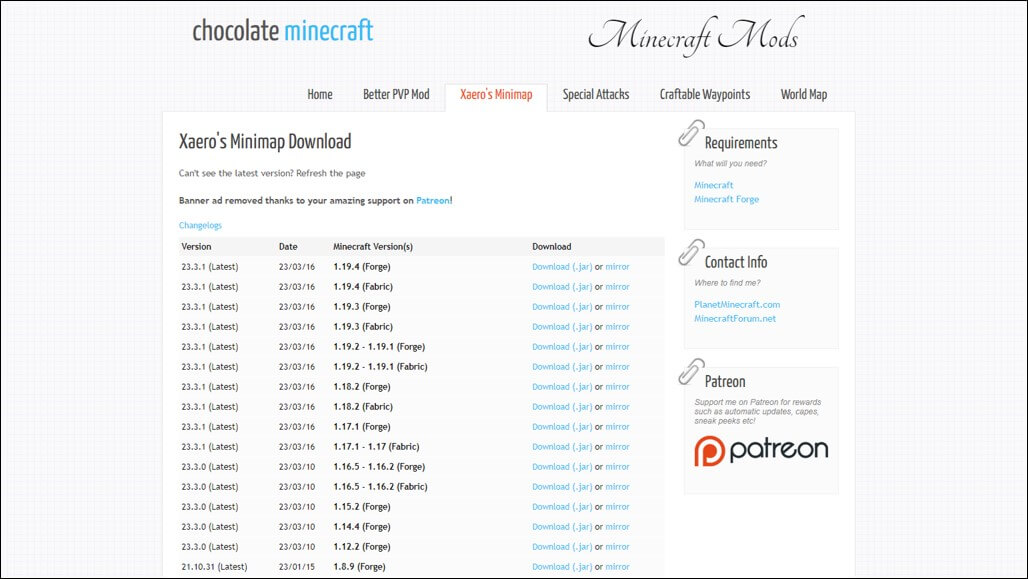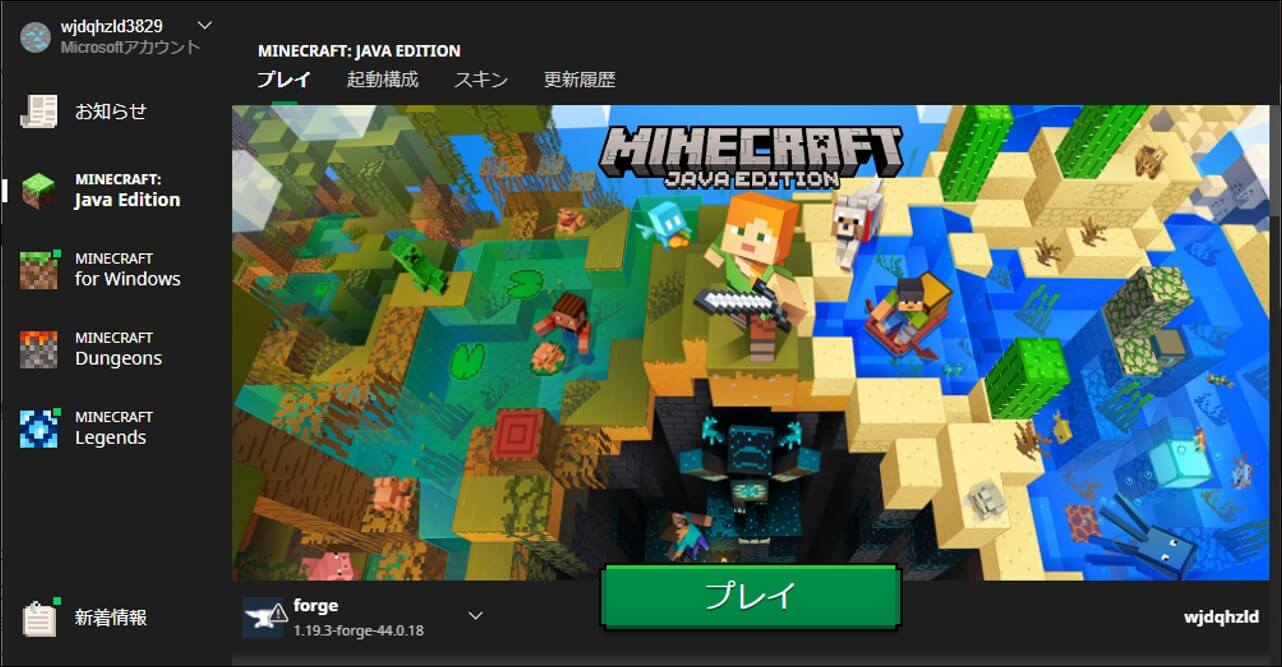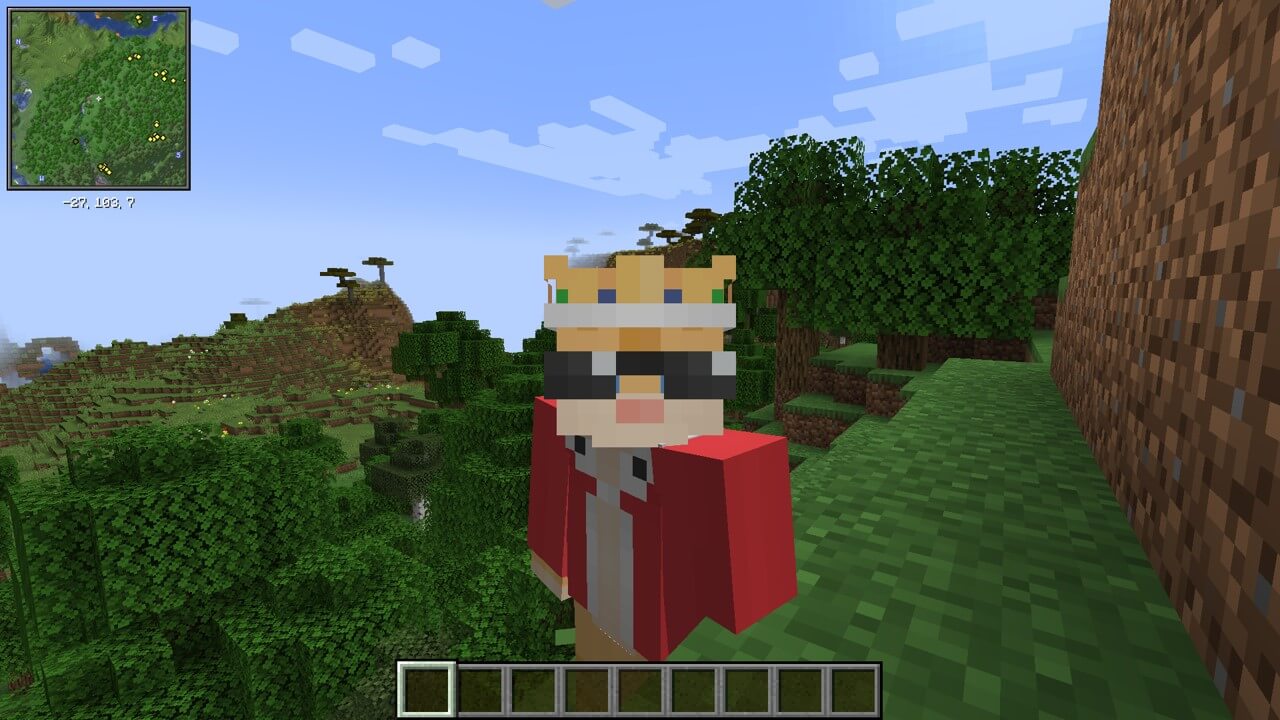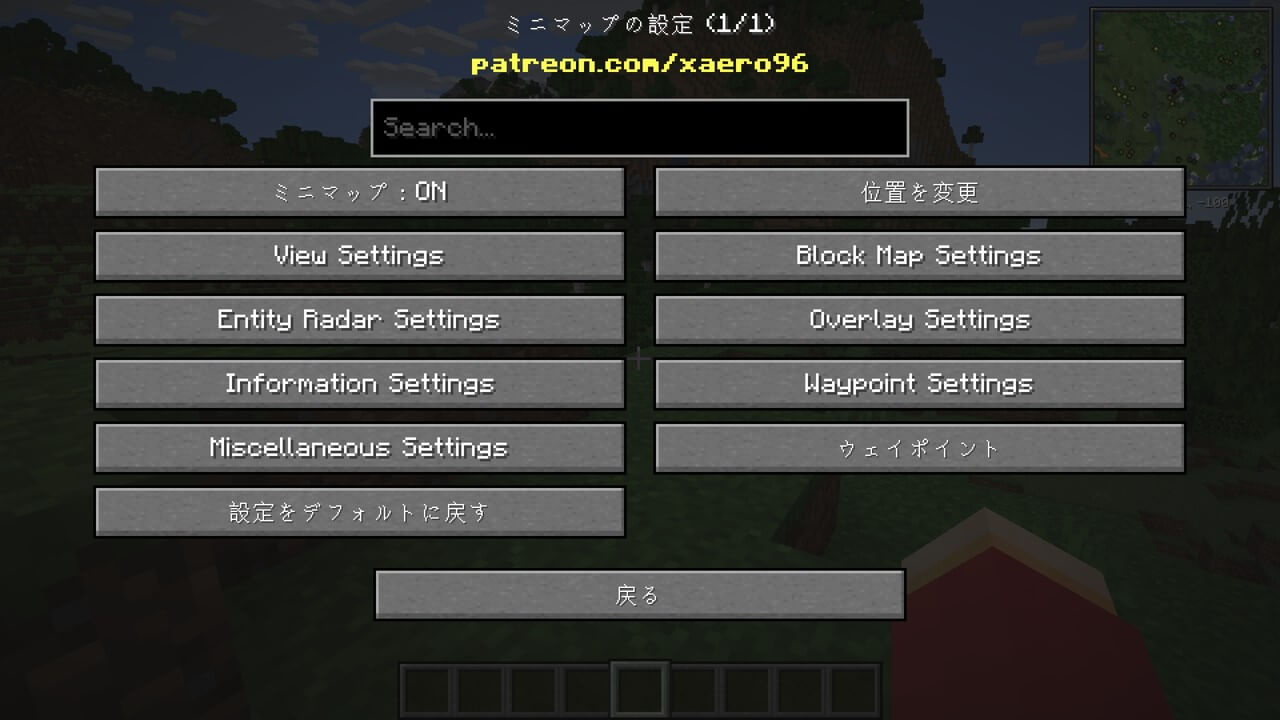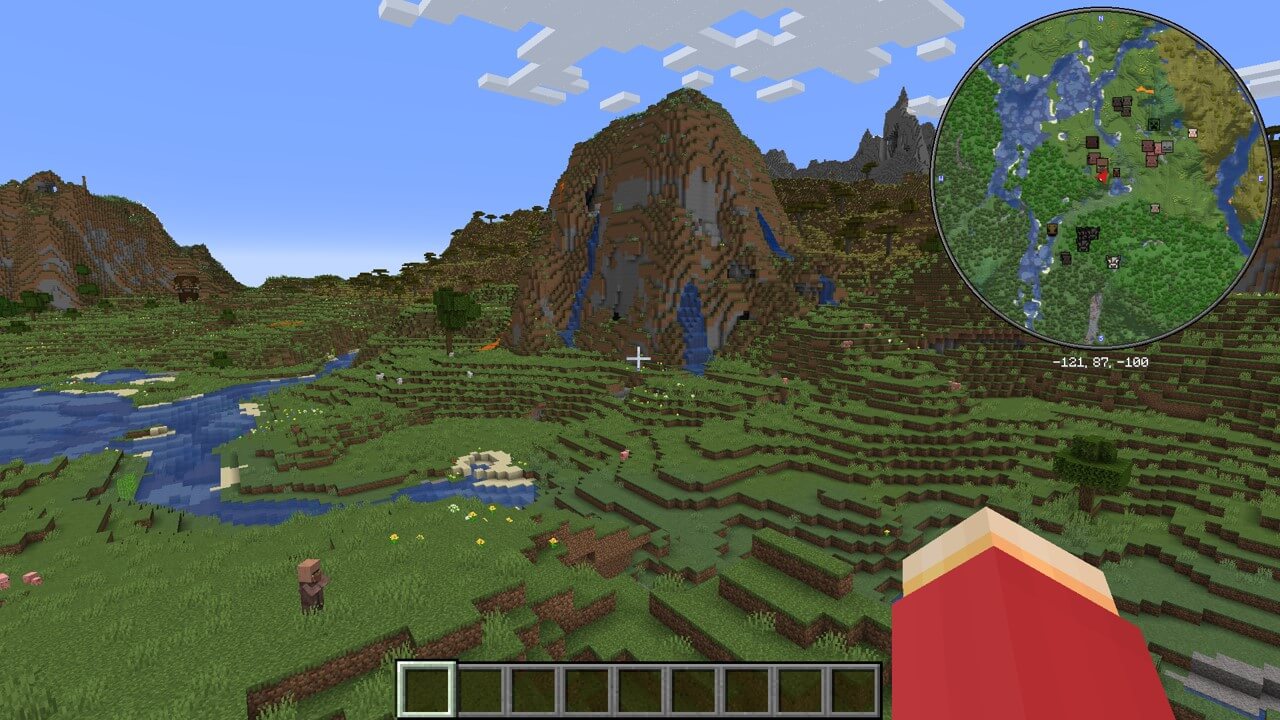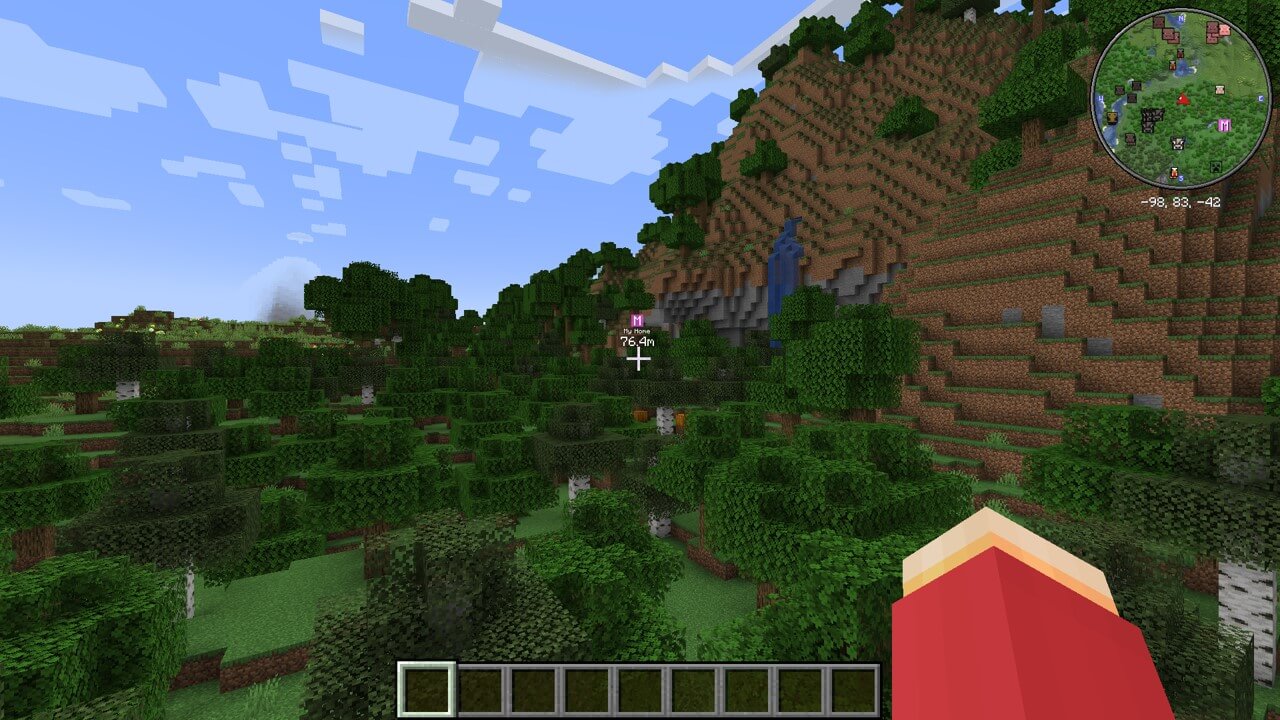マイクラ ミニマップ Mod(Minecraft Minimap mod)は、最も有名な利便性モードの一つで、マインクラフトマップに接続すると、右上に常に表示されるミニマップが追加されるモードです。 ミニマップには、近くの地形とスポーンしているエンティティの位置を簡単に確認できます。そして、Jキーを押してフルスクリーンで地図を確認したり、現在プレイヤーがいる場所を地図に保存することも可能です。
マイクラ ミニマップMod
今日は、1.16.5〜1.21.7 / 1.21.8 バージョン用のミニマップModをインストールする方法をまとめてみましょう。最初にモードを適用するには、ForgeバージョンであればForgeをFabricバージョンであれば、Fabricを最初にインストールする必要があります。インストールされていない場合は、Forge(リンク)/ Fabric(リンク)のいずれかを最初にダウンロードしてください。
ForgeまたはFabricをインストールした場合は、ミニマップモードをプレイするために、投稿の下部にあるダウンロードリンクをクリックしてダウンロードサイトに移動してください。その後、移動したサイトで希望のバージョンの横にある[Download]ボタンをクリックしてXaero’s Minimapモードをダウンロードできます。
Forge or Fabric、モードのダウンロードが終わったら、今はモードを適用するだけでプレイが可能です。モードを適用するには、以下の指示に従ってください。
- ウィンドウ+Rキー 同時に入力後に表示されるナビゲーションウィンドウに %appdata% 入力後エンター
- minecraftファイルを見つけたら、クリック – > modsファイルをもう一度クリックします(modsファイルがない場合は作成してください。)
- modsファイルの中にダウンロードしたモードを貼り付けます。
- Minecraftのランチャーを実行した後、フォージバージョンに設定し、Playボタンを押します。
前の説明のようにミニマップMODをダウンロードし、適用した後にシングルプレイマップにアクセスして、このモードが正常に動作していることを確認できます。
Mod ダウンロード
Mod Download(Forge or NeoForge or Fabric) – https://chocolateminecraft.com/minimapdownload.php
Minimap Mod 使い方
ゲームに初めてアクセスすると、左上にミニマップが追加されたことを確認できます。ミニマップの下には座標が表示され、周辺にあるエンティティが黄色のアイコンで表示されることが確認できます。より詳細な情報を確認するには、以下のようないくつかの設定が必要です。
ゲーム内に接続したら、Yキーを押してミニマップ設定を開きます。
- ミニマップ視点固定: View Settings -> 北を上に固定: ONに変更します。
- ミニマップを円形に設定する: View Settings -> Shape: Square(正方形)をクリックCircle(円形)に変更します。
- ミニマップにエンティティを表示する: Entity Radar Settings -> Display IconsをAlwaysに変更します。
- ミニマップの位置を変更する: 位置を変更をクリックしてマウスでミニマップの位置を指定し、[保存]をクリックして保存できます。
- デフォルト設定に戻す: 設定をデフォルトに戻すをクリック
それ以外にもさまざまな設定がありますが、基本的な使用ではこの程度だけ知っても十分なほど活用できます。
基本的な設定を完了すると、円形のミニマップ+周囲のモブのアイコンが見えることを確認できます。さらに、Zキーを押して写真のようにミニマップを拡大することもでき、Bキーを押して現在の座標に基づいて新しいウェイポイントを作成することもできます。
ウェイポイントは常にその場にあり、離れた場所でもウェイポイントがどこにあるか確認できるのが特徴です。照準線をウェイポイントの近くに持って行けば、数メートル離れた位置にあることも確認でき、様々な場所に建築物を作る傾向にある人々に非常に便利です。